நீங்கள் எப்போதாவது ஒரு அச்சுப்பொறியில் வார்த்தைகளுக்குப் பதிலாக எழுத்துக்களை வைத்திருந்தால், அது எவ்வளவு வெறுப்பாக இருக்கும் என்பது உங்களுக்குத் தெரியும். உங்கள் அச்சுப்பொறியை மீண்டும் பாதையில் கொண்டு வருவதற்கான விரைவான தீர்வு இதோ.
முதலில், உங்கள் கணினியை மறுதொடக்கம் செய்ய முயற்சிக்கவும். இது சிக்கலை ஏற்படுத்தக்கூடிய மென்பொருள் குறைபாடுகளை அடிக்கடி நீக்கும். அது வேலை செய்யவில்லை என்றால், உங்கள் அச்சுப்பொறி உங்கள் கணினியுடன் சரியாக இணைக்கப்பட்டுள்ளதா என சரிபார்க்கவும். இல்லையெனில், அதை மீண்டும் இணைத்து மீண்டும் அச்சிட முயற்சிக்கவும்.
உங்கள் அச்சுப்பொறி இன்னும் வார்த்தைகளுக்குப் பதிலாக எழுத்துக்களை அச்சிடுகிறது என்றால், அச்சுப்பொறியிலேயே சிக்கல் இருக்கலாம். ஏதேனும் பிழைகள் உள்ளதா என்பதைப் பார்க்க, அச்சுப்பொறியில் சுய-சோதனையை இயக்க முயற்சிக்கவும். சுய-சோதனை சுத்தமாக இருந்தால், பிரிண்டரின் ஃபார்ம்வேரில் சிக்கல் இருக்கலாம். இந்த வழக்கில், கூடுதல் உதவிக்கு நீங்கள் பிரிண்டரின் உற்பத்தியாளரைத் தொடர்பு கொள்ள வேண்டும்.
இந்த தீர்வுகளில் ஒன்று உங்கள் சிக்கலை சரிசெய்துள்ளது என்று நம்புகிறேன். இல்லை என்றால், இன்னும் கடுமையான பிரச்சினை கையில் இருக்கலாம். இந்த வழக்கில், உதவிக்கு தகுதியான ஐடி நிபுணரை நீங்கள் தொடர்பு கொள்ள வேண்டும்.
அச்சுப்பொறிகள் நம் அன்றாட வாழ்வில் மிகவும் முக்கியமானவை, நமக்கும் மற்றவர்களுக்கும் பயனளிக்க அவற்றைப் பயன்படுத்துகிறோம். அச்சுப்பொறிகள் நாம் அனுப்புவதை எடுத்து, திரவ மை அல்லது உலர்ந்த டோனரைப் பயன்படுத்தி காகிதத்தில் தடவுகின்றன. அவ்வப்போது, அச்சுப்பொறிகள் அவர்களிடமிருந்து நாம் எதிர்பார்ப்பதில் இருந்து வேறுபட்ட ஒன்றை வெளியிடலாம். எப்போது ஒரு வழக்கு இருக்கலாம் அச்சுப்பொறி வார்த்தைகளுக்கு பதிலாக எழுத்துக்களை அச்சிடுகிறது . 
அச்சுப்பொறிகள் என்பது அவற்றில் உள்ளதை அச்சிடும் இயந்திரங்கள், இருப்பினும் கணினிக்கும் அச்சுப்பொறிக்கும் இடையில் வேறு விஷயங்கள் இருக்கலாம், அச்சுப்பொறிகள் அவர்களுக்கு அனுப்பப்பட்டதை அச்சிடுவதற்கு காரணமாக இருக்கலாம். நீங்கள் அனுப்பிய ஆவணங்களுக்குப் பதிலாக உங்கள் அச்சுப்பொறி எழுத்துகளை அச்சிடலாம். இந்த சிக்கலை சரிசெய்து தீர்க்க வழிகள் உள்ளன.
கடவுச்சொற்களை Chrome இலிருந்து Firefox க்கு இறக்குமதி செய்க
அச்சுப்பொறி வார்த்தைகளுக்கு பதிலாக எழுத்துக்களை அச்சிடுகிறது
உங்கள் அச்சுப்பொறி உரை அல்லது சொற்களுக்குப் பதிலாக எழுத்துகள் அல்லது முட்டாள்தனமாக அச்சிட்டால், சிக்கலை வெற்றிகரமாகத் தீர்க்க இந்த உதவிக்குறிப்புகளைப் பின்பற்றவும்.
- தவறான பயன்பாடு
- சேதமடைந்த எழுத்துரு
- கணினியுடன் தவறான இணைப்பு
- அச்சுப்பொறியை சரிசெய்தல்
- அச்சுப்பொறி இயக்கியை மீண்டும் நிறுவவும்
1] பொருந்தாத பயன்பாடு
பயன்பாடுகள் அவற்றுடன் இணக்கமான கோப்புகளைத் திறக்கும் என்று நீங்கள் நினைப்பீர்கள்; இருப்பினும், சில பயன்பாடுகள் அவற்றுடன் முழுமையாக இணங்காத கோப்புகளைத் திறக்கும். பயன்பாடு திறந்து கோப்பை சரியாகக் காண்பிக்கும்; இருப்பினும், ஆவணத்தை அச்சிடும்போது சிக்கல்களைக் காணலாம். பொருந்தாத மென்பொருளானது, ஆவணத்தில் திரையில் காட்டப்படும் சரியான உள்ளடக்கத்திற்குப் பதிலாக அச்சுப்பொறி எழுத்துகளை வெளியிடுவதற்கு காரணமாக இருக்கலாம்.
அச்சுப்பொறி ஆவணத்தின் உள்ளடக்கத்திற்குப் பதிலாக எழுத்துக்களை வெளியிட்டால், ஆவணம் இணக்கமான ஆவணத்தில் திறந்திருப்பதை உறுதிசெய்யவும். நீங்கள் மற்றொரு பயன்பாட்டில் ஆவணத்தைத் திறந்து, அதை மீண்டும் அச்சிட முயற்சிக்கவும். சரியான உள்ளடக்கம் அச்சிடப்பட்டால், மற்றொரு பயன்பாட்டினால் சிக்கல் ஏற்பட்டது.
2] சேதமடைந்த எழுத்துரு
சிதைந்த எழுத்துருக் கோப்புகள் உங்கள் அச்சுப்பொறியை சரியான ஆவண உள்ளடக்கத்திற்குப் பதிலாக எழுத்துகளை வெளியிடச் செய்யலாம். இரண்டு வெவ்வேறு எழுத்துருக் கோப்புகள் ஒரே பெயரைக் கொண்டிருக்கலாம் மற்றும் இயக்க முறைமையில் எதைப் பயன்படுத்துவது என்பதைத் தீர்மானிப்பதில் சிக்கல் இருக்கலாம். இது ஆவணத்தில் உள்ளவற்றிலிருந்து வேறுபட்ட எழுத்துக்கள் அல்லது உறுப்புகள் அச்சிடப்படலாம். நீங்கள் பதிவிறக்கம் செய்யப்பட்ட எழுத்துருவை சரியாக உருவாக்காமல் பயன்படுத்தலாம். நீங்கள் அச்சிட முயற்சிக்கும்போது இது சிக்கல்களை ஏற்படுத்தலாம்.
இந்த முதல் தீர்வு எதிர்வினைக்கு பதிலாக செயல்படலாம், இது நம்பகமான மூலங்களிலிருந்து எழுத்துரு கோப்புகளைப் பதிவிறக்குகிறது. உங்கள் எழுத்துருக்கள் ஏற்றப்படும்போது அவற்றைச் சோதித்துப் பார்க்க வேண்டும், இதனால் நீங்கள் ஒரு முக்கியமான ஆவணத்தை அச்சிட வேண்டியிருக்கும் போது எந்த பிரச்சனையும் இல்லை. இந்த அச்சிடும் சிக்கல்கள் உங்கள் வேலையை சீர்குலைக்கலாம் மற்றும் மதிப்புமிக்க நேரத்தை எடுத்துக்கொள்ளலாம். சிதைந்த எழுத்துரு கோப்புகள் உங்கள் கணினியை மெதுவாக்கலாம் அல்லது பயன்பாடுகள் செயலிழக்கச் செய்யலாம்.
3] கணினியுடன் தவறான இணைப்பு
அச்சுப்பொறிகளுக்கும் கணினிக்கும் இடையே உள்ள இணைப்பு மோசமாக இருந்தால் எழுத்துகள் அல்லது குப்பைகளை அச்சிடலாம். இணைப்பு USB, வயர்லெஸ் அல்லது கேபிள்களைப் பயன்படுத்தி பிணையமாக இருக்கலாம். தவறான இணைப்பு அச்சுப்பொறிக்கு தேதி அனுப்பப்படுவதைத் தடுக்கலாம்.
வயர்லெஸ் நெட்வொர்க் மூலம் இணைக்கப்பட்ட பிரிண்டருக்கு வயர்லெஸ் இணைப்பைக் கண்டறிதல். சிக்னலில் குறுக்கிடக்கூடிய பிற சாதனங்களைச் சரிபார்க்கவும். அச்சுப்பொறியை நேரடியாக உங்கள் கணினியுடன் இணைத்து, அது உதவுகிறதா என்று பார்க்கவும். யூ.எஸ்.பி அல்லது பிற நெட்வொர்க் கேபிள்கள் வழியாக பிரிண்டர் இணைக்கப்பட்டிருந்தால், கேபிள்கள் சேதமடைந்ததா அல்லது துண்டிக்கப்பட்டதா எனச் சரிபார்க்கவும். யூ.எஸ்.பி கேபிளின் முனைகளில் துரு இருக்கிறதா என்று பார்க்கவும். நீங்கள் எங்கு இருக்கிறீர்கள் மற்றும் எப்படி சேமிக்கப்படுகிறது என்பதைப் பொறுத்து கேபிள்களில் துரு தோன்றும். துரு சரியான கேபிள் இணைப்பைத் தடுக்கலாம்.
ஃபேஸ்புக் மெசஞ்சரில் அழைப்புகளை நீக்குவது எப்படி
4] அச்சுப்பொறியை சரிசெய்தல்
அச்சுப்பொறி இயக்கி சேதமடைந்தாலோ அல்லது சேதமடைந்தாலோ ஆவணத்தில் உள்ள தகவலுக்குப் பதிலாக உங்கள் அச்சுப்பொறி எழுத்துகள் அல்லது பிற குப்பைகளை அச்சிடலாம். அச்சுப்பொறி இயக்கி கணினிக்கும் அச்சுப்பொறிக்கும் இடையில் இணைக்கப்பட்டுள்ளது, மேலும் இயக்கி சேதமடைந்தால் அல்லது சிதைந்தால், அது அச்சுப்பொறியின் காகித வெளியீட்டை பாதிக்கலாம்.
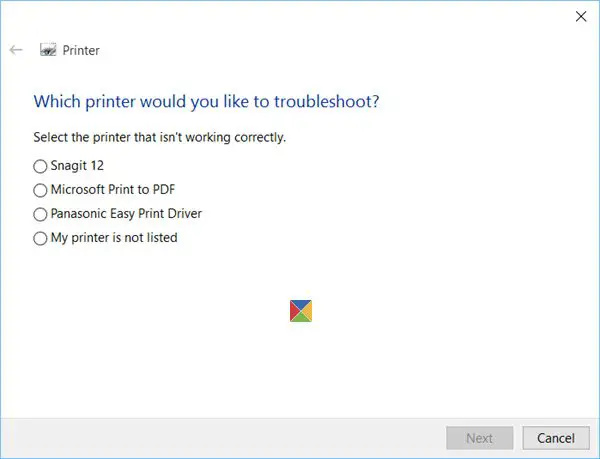
பின்வருவனவற்றில் அச்சுப்பொறி பிழைத்திருத்தத்தை இயக்க நீங்கள் தேர்வு செய்யலாம்:
- கிளிக் செய்யவும் தேடு மற்றும் சரிசெய்தல் விருப்பங்களை உள்ளிடவும், சரிசெய்தல் விருப்பங்கள் என்பதைக் கிளிக் செய்யவும்.
- பிழைகாணல் பக்கம் திறக்கும், கிடைக்கக்கூடிய பிற பிழையறிந்து திருத்துபவர்களைத் திறக்க, பிற சிக்கல் தீர்க்கும் கருவிகளைக் கிளிக் செய்யவும்.
- எப்பொழுது பிற சரிசெய்தல் ஒரு சாளரம் தோன்றும், பொத்தானைக் கிளிக் செய்யவும் ஓடு அடுத்த பொத்தான் அச்சுப்பொறி .
- விண்டோஸ் அச்சுப்பொறியை சரிசெய்யும்.
சரிசெய்தல் முடிந்ததும், விண்டோஸ் முடிவைக் காண்பிக்கும். நீங்கள் நடவடிக்கை எடுக்கவும், வழங்கப்பட்ட முடிவுகளை உறுதிப்படுத்தவும் கேட்கப்படலாம்.
படி : அச்சுப்பொறி சிறிய எழுத்துருக்களை மட்டுமே அச்சிடுகிறது, பெரியதாக இல்லை
5] பிரிண்டர் டிரைவரை மீண்டும் நிறுவவும்.
சரிசெய்தல் சிக்கலை தீர்க்கவில்லை என்றால், நீங்கள் பிரிண்டர் இயக்கியை நிறுவல் நீக்கி மீண்டும் நிறுவலாம்.
படி: விண்டோஸ் சாண்ட்பாக்ஸைப் பயன்படுத்தி அச்சுப்பொறி பகிர்வை எவ்வாறு இயக்குவது அல்லது முடக்குவது
எனது PDF அச்சிடுதல் ஏன் எழுத்துக்களில் உள்ளது?
ஆவணம் உருவாக்கப்பட்ட போது தரமற்ற எழுத்துரு குறியாக்கம் பயன்படுத்தப்பட்டால், PDF கோப்பு எழுத்துகளாக அச்சிடப்படலாம். பாதிக்கப்பட்ட எழுத்துக்கள் யூனிகோடில் சரியாகக் காட்டப்படாமல் போகலாம். இந்தச் சிக்கலைத் தீர்க்க, மற்றொரு கோப்பு வடிவம் PDF ஆக மாற்றப்பட்டிருந்தால், ஆவணம் மறுசீரமைக்கப்பட வேண்டும் அல்லது அசல் கோப்பிலிருந்து எழுத்துருவை மாற்ற வேண்டும்.
படி: அச்சுப்பொறி அரை பக்கத்தை மட்டுமே அச்சிடுகிறது
அச்சுப்பொறியில் மை இருந்தாலும் ஏன் அச்சிடுவதில்லை?
கார்ட்ரிட்ஜ் சரியாக நிறுவப்படவில்லை என்றால் அச்சுப்பொறி அச்சிடாமல் போகலாம். கெட்டியை அகற்றி மீண்டும் சரியாக நிறுவ வேண்டியிருக்கலாம். புதிய மையில் இருந்து பிளாஸ்டிக் சரியாக அகற்றப்படாததாலும் பிரச்சனை ஏற்படலாம். கார்ட்ரிட்ஜ்கள் அடைபட்டிருந்தால் அச்சுப்பொறி அச்சிட மறுக்கலாம், மை பொதியுறைகள் திறந்திருந்தால் மற்றும் அச்சுப்பொறி நீண்ட காலமாக பயன்படுத்தப்படாவிட்டால் இது நிகழலாம்.
சிக்கலான பிழை உங்கள் தொடக்க மெனு செயல்படவில்லை















